雪佛兰怎么关电脑启动声音?雪佛兰电脑启动声音关闭的方法是什么?
75
2024-07-08
蓝屏问题是电脑启动过程中常见的故障之一,它可能是由于硬件故障、驱动程序冲突或操作系统错误等原因引起的。这篇文章将为您介绍一些有效的方法来解决电脑启动时出现蓝屏的问题。
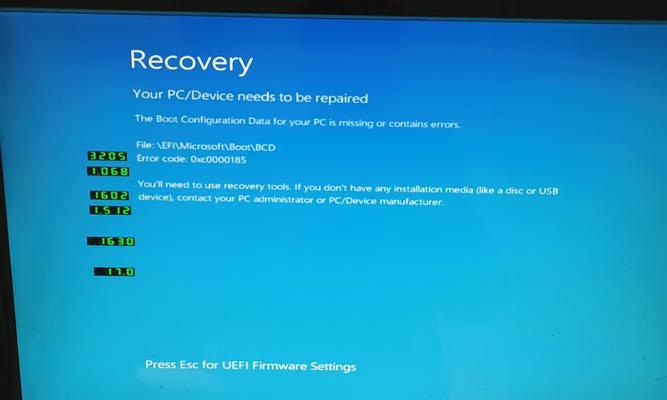
检查硬件连接是否正常
在处理蓝屏问题之前,首先需要确认电脑的硬件连接是否正常。检查电脑的内存条、硬盘、显卡、网卡等硬件设备是否插好并紧密连接,确保它们没有松动或损坏。
更新驱动程序
驱动程序冲突是蓝屏问题常见的原因之一。通过更新驱动程序,可以解决一些由于旧版本驱动程序引起的问题。您可以访问硬件厂商的官方网站,下载最新的驱动程序安装包,并按照说明进行安装。
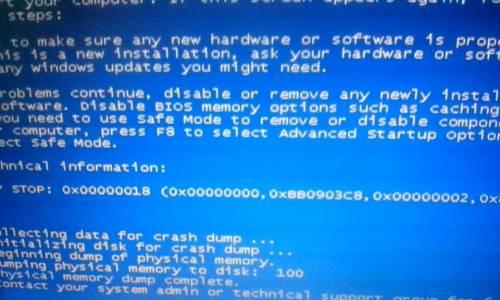
修复操作系统错误
操作系统错误可能导致电脑启动时出现蓝屏。您可以使用Windows的系统修复工具来扫描和修复操作系统错误。打开控制面板,在“程序”或“系统和安全”选项中找到“故障排除”,然后选择“更多故障排除选项”中的“自动修复”进行操作系统的修复。
检查病毒和恶意软件
病毒和恶意软件可能导致电脑系统异常,进而引发蓝屏问题。使用安全软件对电脑进行全面扫描,清除潜在的病毒和恶意软件。
检查内存问题
内存故障是常见的蓝屏问题原因之一。您可以使用Windows自带的内存诊断工具来检查内存是否有错误。打开控制面板,在“系统和安全”选项中找到“管理工具”,然后选择“Windows内存诊断”。
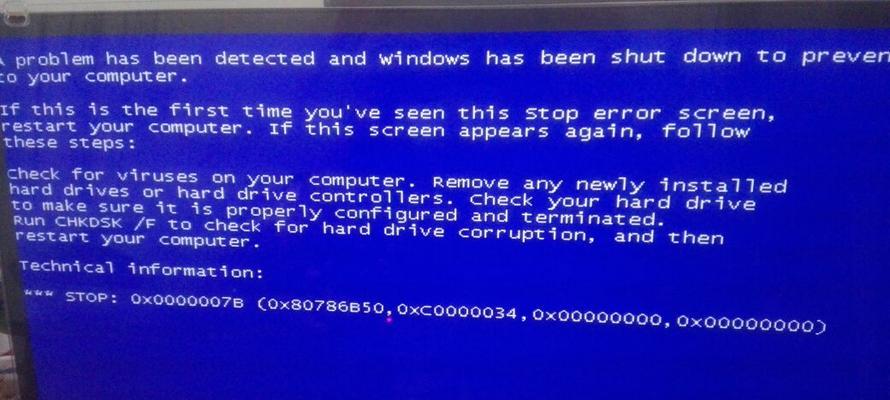
解决硬件兼容性问题
某些硬件设备可能与您的电脑不兼容,从而引发蓝屏问题。您可以尝试更新硬件驱动程序或更换兼容性更好的硬件设备,以解决这一问题。
清理系统垃圾文件
系统垃圾文件过多可能导致电脑启动时出现蓝屏。使用系统清理工具清除临时文件、回收站等无用文件,以优化系统性能。
检查硬盘错误
硬盘错误也是蓝屏问题的常见原因之一。您可以使用Windows自带的磁盘检查工具来扫描和修复硬盘错误。打开命令提示符,输入“chkdsk/f”,然后按下回车键进行磁盘检查。
修复损坏的系统文件
损坏的系统文件可能导致电脑启动时出现蓝屏。您可以使用Windows自带的系统文件检查工具来修复这些文件。打开命令提示符,输入“sfc/scannow”,然后按下回车键进行系统文件检查和修复。
降低超频设置
超频设置过高可能导致电脑启动时出现蓝屏。尝试将超频设置降低至合适的范围,以避免蓝屏问题的发生。
卸载不必要的软件
安装过多的不必要软件可能导致冲突,从而引发蓝屏问题。卸载不常用或不必要的软件,以减少可能的冲突。
检查电源问题
不稳定的电源供应也可能导致电脑启动时出现蓝屏。检查电源插头是否牢固连接,排除电源供应问题。
运行系统还原
如果蓝屏问题是最近安装的软件或驱动程序引起的,您可以尝试运行系统还原,将系统恢复到之前的一个可靠状态。
重装操作系统
如果以上方法都无法解决蓝屏问题,最后的办法是重装操作系统。备份重要的文件和数据,重新安装操作系统,并逐步安装所需的驱动程序和软件。
寻求专业帮助
如果您对电脑的硬件和软件不够熟悉,或者无法解决蓝屏问题,建议您寻求专业的计算机技术支持,以获取更好的帮助和解决方案。
蓝屏问题可能由多种原因引起,但是通过检查硬件连接、更新驱动程序、修复操作系统错误等方法,大部分蓝屏问题都可以解决。如果您遇到蓝屏问题,请按照以上方法逐步排除故障,如果仍无法解决,建议寻求专业帮助。
版权声明:本文内容由互联网用户自发贡献,该文观点仅代表作者本人。本站仅提供信息存储空间服务,不拥有所有权,不承担相关法律责任。如发现本站有涉嫌抄袭侵权/违法违规的内容, 请发送邮件至 3561739510@qq.com 举报,一经查实,本站将立刻删除。